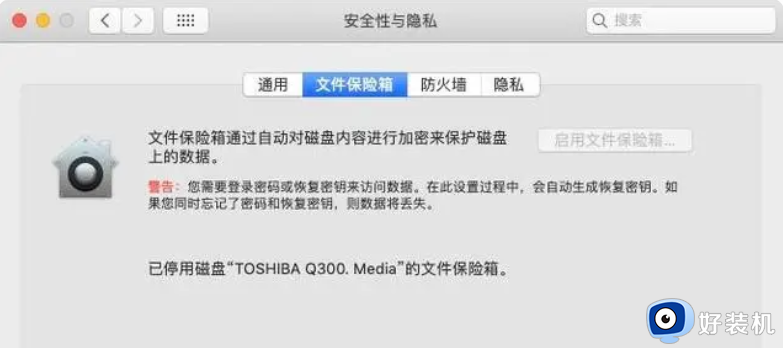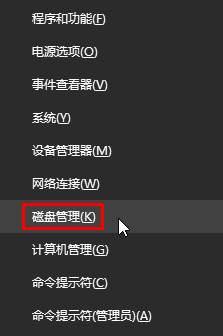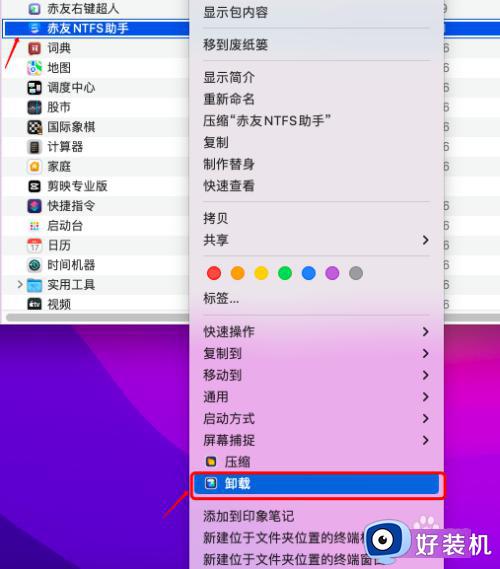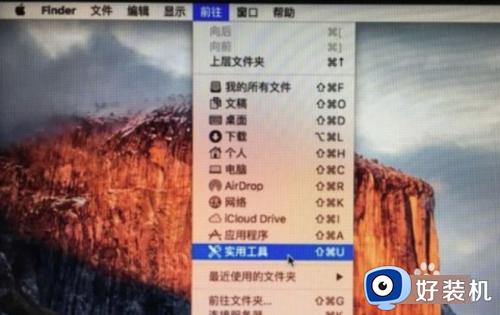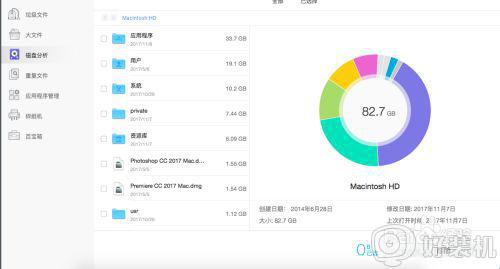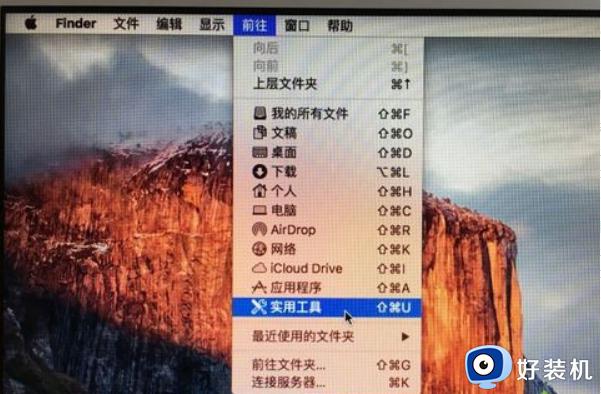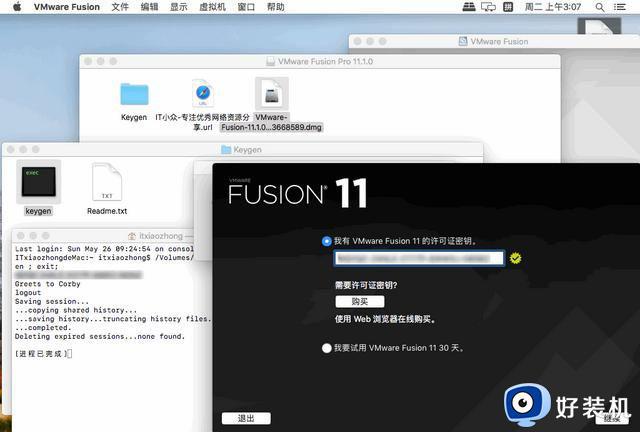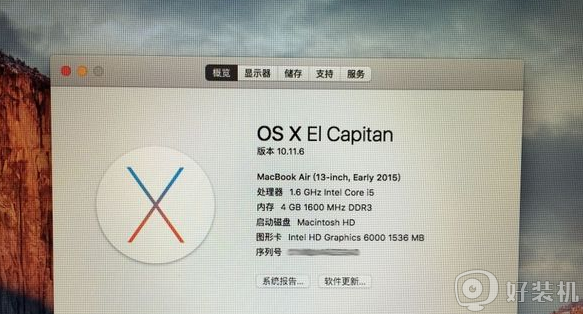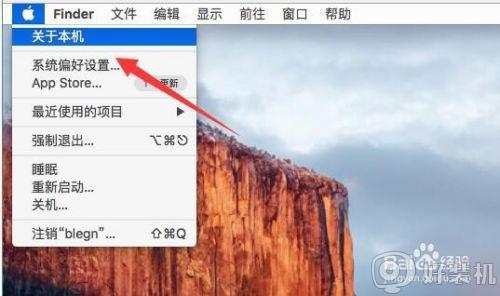苹果mac如何重装系统 mac抹掉磁盘重装系统教程
时间:2023-05-09 18:40:14作者:haoxt
许多小伙伴会选择苹果电脑用于办公,虽然苹果mac电脑性能和稳定性方面非常优秀,不过实际使用中也会遇到系统故障,这时候可能需要重装系统,许多用户还不了解苹果mac如何重装系统,其实mac系统重装不难,有自带的工具,下面就来学习下mac抹掉磁盘重装系统教程。
方法一:
1、最新版的macos系统可以点击左上角“抹掉所有内容和设置”。
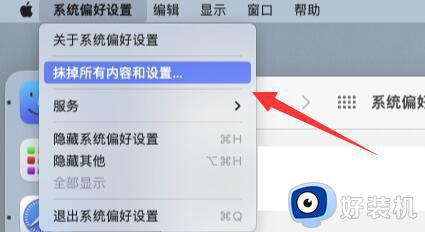
2、然后点击“继续”就可以一键恢复出厂设置,从而重装操作系统。
方法二:
1、如果不是最新版系统,那么需要先重启电脑。
2、重启开机时,同时按下“option+command+r”键。
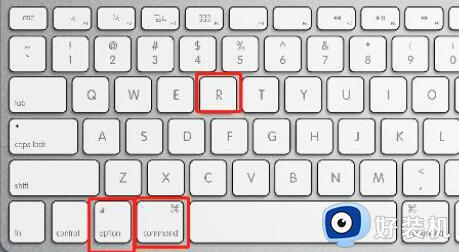
3、然后进入实用工具,选择“磁盘工具”。
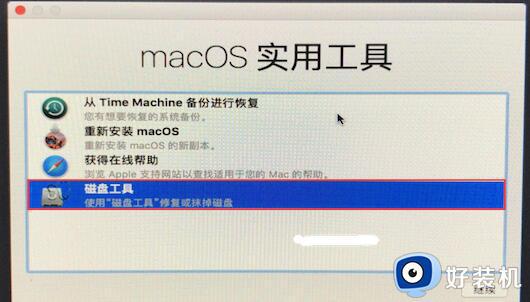
4、随后在“抹掉”下选择抹掉我们的现有系统。
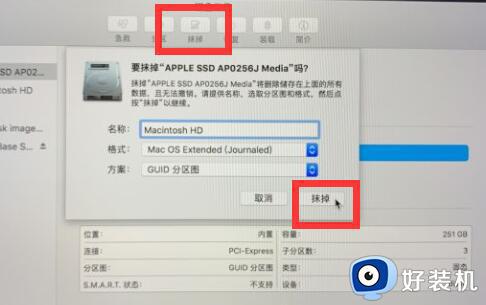
5、抹掉完成后,再选择“重新安装macos”就可以进入重装系统的过程。
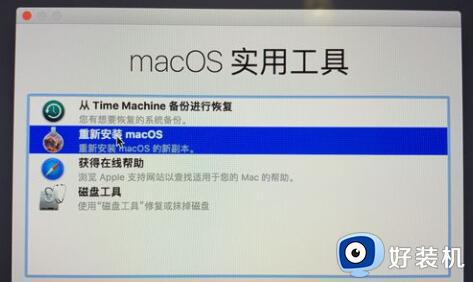
以上就是小编教大家的关于苹果mac如何重装系统的完整步骤,如果你需要给mac电脑重装系统,就可以参考上面的教程来操作。